Anda Chromebook mungkin mengalami Pencarian DHCP gagal ketika mencoba menyambung ke jaringan yang sebagian besar disebabkan oleh OS yang kedaluwarsa, firmware router yang rusak juga dapat menyebabkan kesalahan DHCP, atau jika jaringan Anda menggunakan frekuensi yang tidak didukung oleh perangkat Anda.
Biasanya, pengguna yang terpengaruh mengalami kesalahan saat dia mencoba menyambung ke jaringan baru. Namun, ada beberapa pengguna yang mulai menghadapinya di jaringan yang sudah lama mereka gunakan.

Pencarian DHCP Gagal
Sebelum menyelami solusi yang lebih rinci untuk memperbaiki kegagalan DHCP, coba sambungkan ke jaringan lain untuk mengesampingkan masalah perangkat keras apa pun dari Chromebook. Selain itu, periksa apakah perangkat lain dapat terhubung ke jaringan yang bermasalah. Hubungi administrator TI organisasi Anda jika Anda menggunakan perangkat dikelola oleh sekolah atau perusahaan karena perangkat mungkin dibatasi untuk hanya tersambung ke beberapa jaringan tertentu. Coba hapus yang lain gangguan elektro-magneto , yaitu perangkat Bluetooth atau router lain di sekitarnya. Selain itu, pastikan jaringan tidak disetel untuk menggunakan SSID tersembunyi .
Apalagi jika Anda mencoba menggunakan file VPN , lalu nonaktifkan klien VPN. Jika Anda menggunakan alat perluasan Wi-Fi, lepaskan Perluasan Wi-Fi karena Chromebook memiliki riwayat masalah yang diketahui. Selain itu, jika perangkat yang dibuat untuk AS digunakan di negara lain seperti Jerman, perangkat tersebut mungkin memiliki masalah kompatibilitas dengan router.
Solusi 1: Mulai Ulang Peralatan Jaringan dan Chrome Anda
Itu DHCP kesalahan dapat disebabkan oleh kesalahan perangkat lunak atau komunikasi sementara. Untuk mengesampingkan masalah seperti itu, sebaiknya mulai ulang peralatan dan perangkat jaringan Anda.
- Lakukan secara lengkap Matikan Chromebook Anda (bukan hanya tidur dengan menutup penutupnya).
- Matikan modem / router Anda dan cabut dari sumber listrik.
- Tunggu 30 detik sebelum menyambungkan semuanya kembali ke sumber listrik.
- Tunggu modem / router lampu untuk distabilkan .
- Sekarang, nyalakan Chromebook, dan kemudian hubungkan sistem Anda ke jaringan Wi-Fi untuk memeriksa apakah sudah jelas kesalahannya.
Solusi 2: Ubah Pengaturan Tidur Chromebook
Chromebook memiliki bug yang diketahui di mana jika Chromebook Anda tertidur, kemudian setelah bangun, perangkat mungkin gagal terhubung ke jaringan dan pesan gagal DHCP mungkin ditampilkan. Dalam kasus ini, mengubah beberapa setelan tidur Chromebook yang tidak masuk mode tidur saat penutupnya tertutup dapat menyelesaikan masalah.
- Buka Pengaturan dari Chromebook Anda.
- Sekarang klik Alat dan kemudian klik Kekuasaan .
- Sekarang buka dropdown dari Saat Idle dan pilih Matikan Layar tapi Tetap Terjaga .
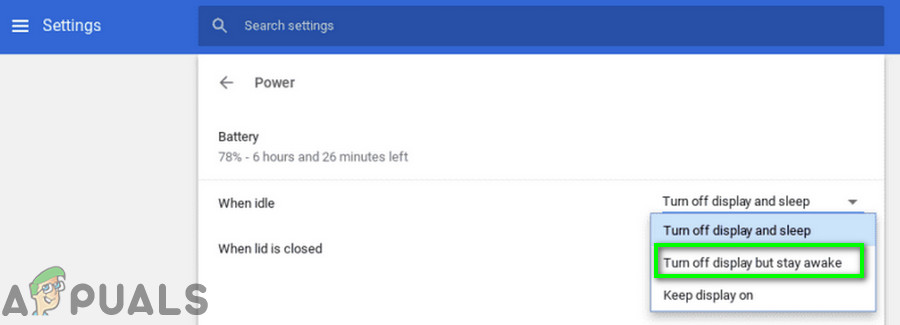
Matikan Layar Tapi Tetap Terjaga
- Kemudian buka dropdown dari Saat Tutup Tertutup dan pilih Tetap Bangun .
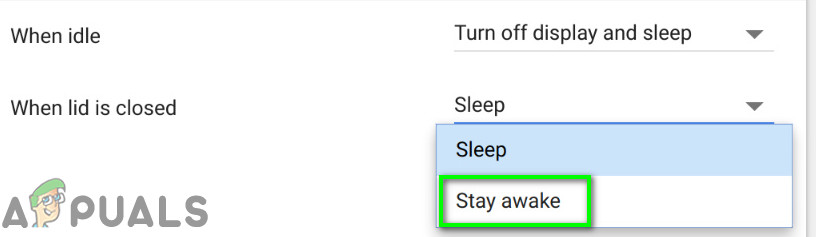
Pilih Opsi Tetap Terjaga
- Sekarang simpan perubahan Anda dan keluar Pengaturan .
- Kemudian mengulang kembali perangkat Anda dan sambungkan ke jaringan untuk memeriksa apakah sudah jelas kesalahannya.
catatan: Perhatikan bahwa ini akan mencegah Chromebook tidur sepenuhnya saat Anda menutup penutupnya. Hanya layar yang akan mati. Ini adalah solusi, bukan perbaikan.
Solusi 3: Menghubungkan Kembali ke Jaringan Wi-Fi
Mungkin ada kesalahan jaringan yang menyebabkan koneksi antara perangkat dan router Anda mungkin tidak stabil. Untuk mengatasi masalah seperti itu, sebaiknya lupakan jaringan lalu sambungkan kembali. Perhatikan bahwa Anda akan diminta untuk memasukkan kembali kata sandi.
- Di pojok kanan bawah jendela, klik Ikon Wi-Fi dan kemudian klik nama jaringan .
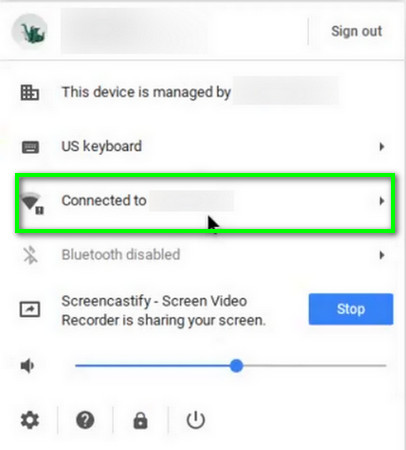
Klik pada Nama Jaringan
- Sekarang klik ikon perkakas untuk menampilkan Pengaturan jaringan jendela.
- Kemudian klik Wifi .
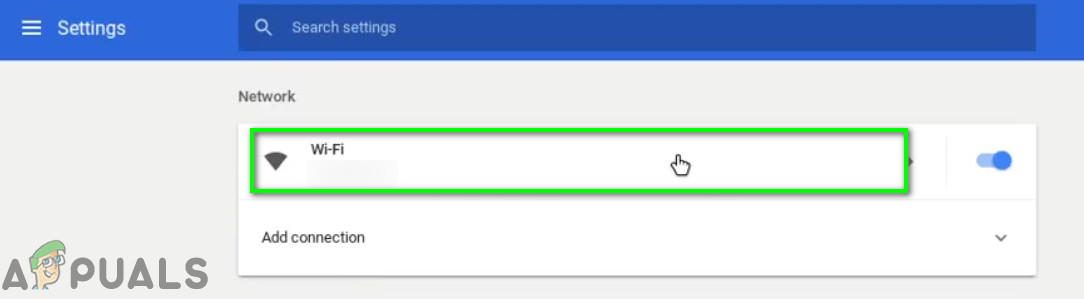
Klik pada Wi-Fi
- Sekarang, memutuskan dari jaringan (jika terhubung) dan kemudian klik panah kanan dari jaringan yang ingin Anda lupakan.
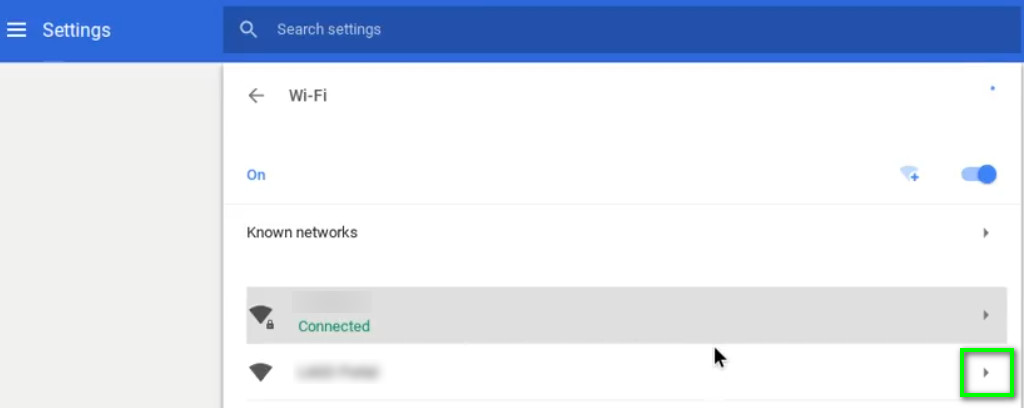
Klik pada Panah Kanan Jaringan
- Klik pada Tombol lupakan .
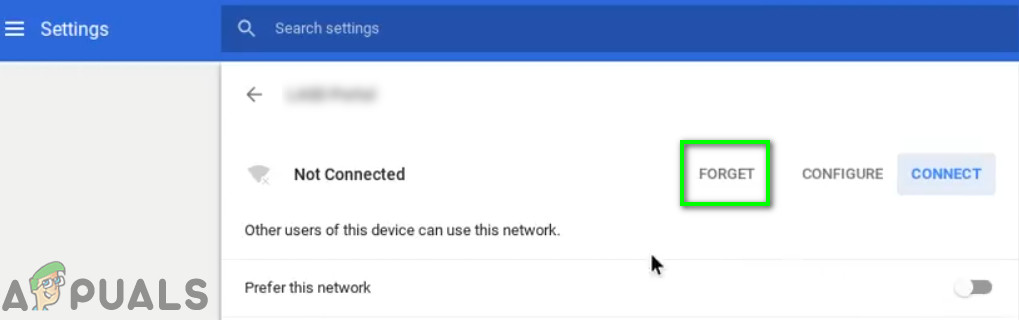
Klik pada Tombol Lupakan
- Sekarang mengulang kembali perangkat Anda dan kemudian sambungkan ke jaringan untuk memeriksa apakah berfungsi dengan baik.
Solusi 4: Gunakan Server Nama Google untuk Jaringan
Server DNS memainkan peran penting dalam menerjemahkan alamat IP menjadi nama host yang dapat dibaca manusia. Jika perangkat Anda tidak dapat melakukan kueri DNS server, maka mungkin mengembalikan kesalahan gagal DHCP. Dalam skenario ini, beralih ke Server Nama Google dapat menyelesaikan masalah.
- Buka Pengaturan dari Chromebook Anda.
- Sekarang di bawah Jaringan , klik opsi Wifi .
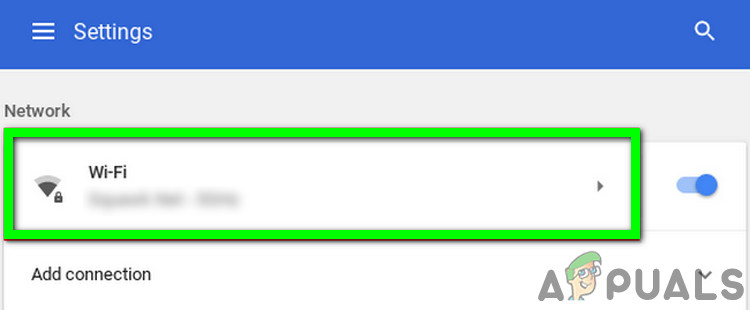
Klik Opsi Wi-Fi
- Kemudian klik panah kanan dari jaringan yang bermasalah.
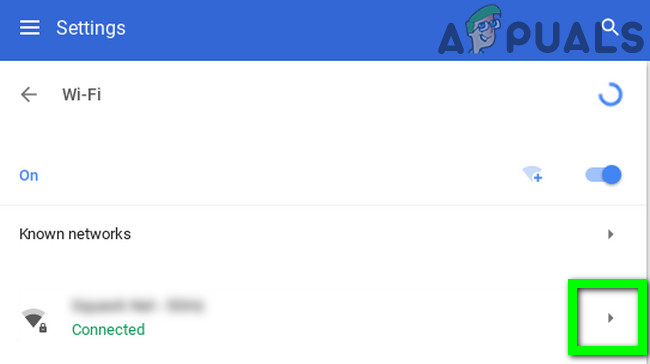
Klik pada Panah Kanan Jaringan
- Sekarang gulir ke bawah dan kemudian buka tarik-turun ' Server Nama '.
- Sekarang pilih opsi ' Server Nama Google '.
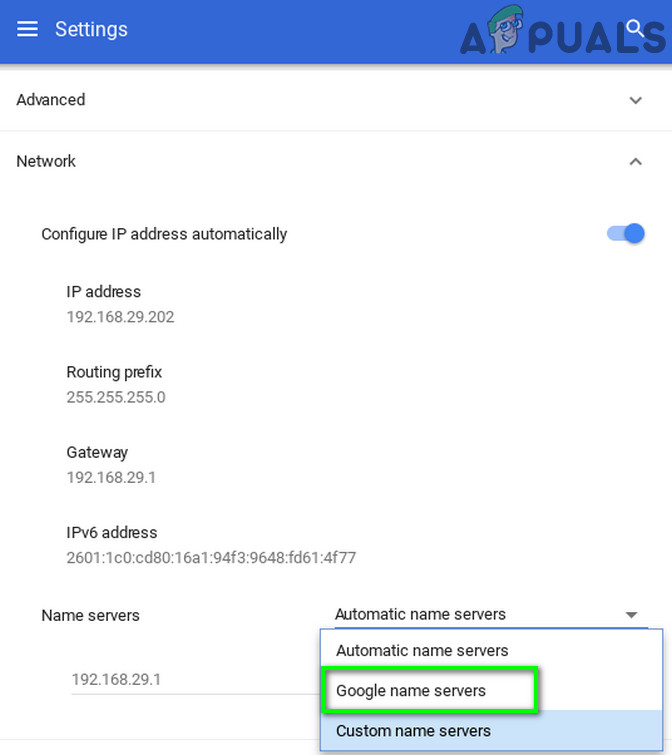
Gunakan Server Nama Google
- Kemudian Menghubung ke Jaringan dan periksa apakah masalah DHCP telah teratasi.
- Jika tidak, mengulang kembali sistem Anda, lalu ulangi prosesnya dan di pengaturan jaringan, pilih opsi ' Server Nama Otomatis ”(Di mana Server Nama Google dipilih sebelumnya).
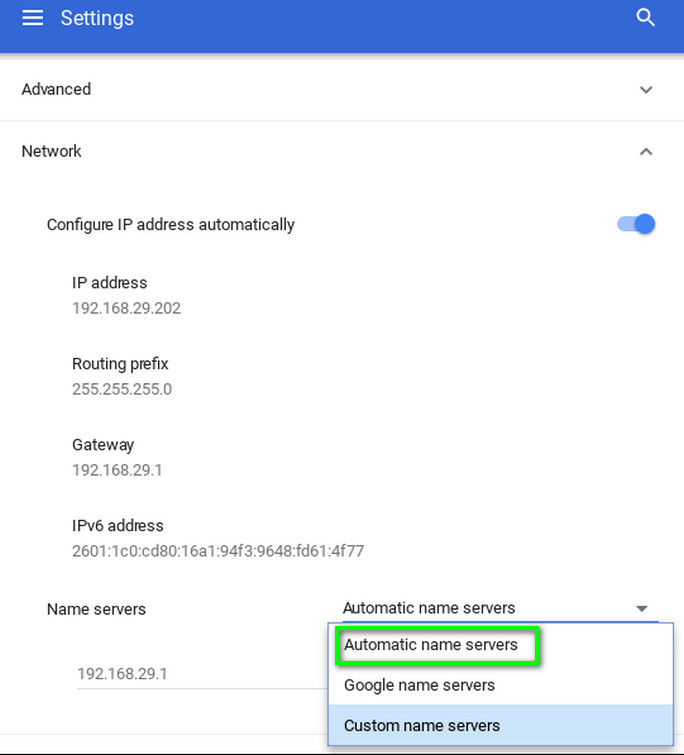
Gunakan Server Nama Otomatis
- Sekali lagi, sambungkan ke jaringan dan periksa apakah Chromebook bersih dari kesalahan.
- Jika tidak, buka Pengaturan Jaringan koneksi Anda dan nonaktifkan opsi ' Konfigurasi Alamat IP Secara Otomatis '.
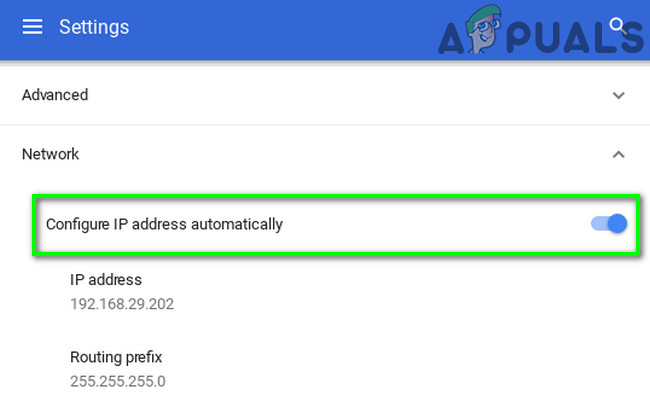
Nonaktifkan Alamat IP Otomatis
- Kemudian atur a alamat IP manual untuk perangkat Anda sesuai skema IP dan mulai ulang Chromebook.
- Setelah restart, periksa apakah perangkat Anda bersih dari kesalahan DHCP.
Solusi 5: Perluas Rentang Alamat DHCP Jaringan
Mungkin ada sejumlah perangkat tetap yang dapat terhubung ke server DHCP. Jika batas jumlah perangkat yang dapat terhubung ke server DHCP tercapai, mis. jika server DHCP Anda memiliki batas 10 perangkat dan Anda mencoba menghubungkan 11thperangkat, maka Anda mungkin mengalami kesalahan DHCP.
Dalam kasus ini, cobalah untuk menghapus beberapa perangkat dari jaringan atau menambah batas perangkat yang dapat terhubung ke jaringan dapat menyelesaikan masalah. Instruksi mungkin berbeda dari satu router ke router lain karena merek dan model perangkat.
- Buka portal web router Anda di browser web dan masuk menggunakan kredensial Anda.
- Sekarang navigasi ke tab DHCP pengaturan.
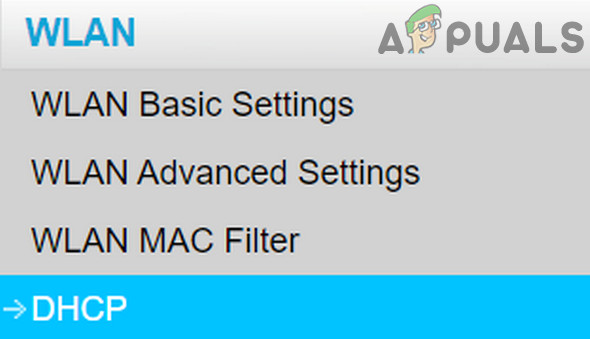
Buka Tab DHCP di Pengaturan Router
- Kemudian meningkatkan jangkauan IP DHCP ; jika kisaran atas adalah 192.168.1.200, maka tingkatkan menjadi 192.168.1.253. Beberapa router juga menentukan jumlah perangkat yang dapat terhubung ke jaringan Wi-Fi.

Tingkatkan Rentang IP di Pengaturan DHCP
- Menyimpan perubahan Anda dan keluar dari portal.
- Sekarang coba sambungkan ke jaringan untuk memeriksa apakah sudah jelas dari kesalahan gagal DHCP.
Solusi 6: Ubah Pita Frekuensi Jaringan Wi-Fi Anda
Dengan standar dan kecepatan jaringan yang terus berkembang, sekarang router dapat menyiarkan pada frekuensi yang lebih tinggi / saluran band daripada sebelumnya. Jika router Anda mengudara pada frekuensi yang tidak didukung oleh perangkat Anda, maka Anda mungkin mengalami kesalahan DHCP gagal.
Dalam kasus ini, beralih ke frekuensi jaringan yang direkomendasikan oleh perangkat Anda dapat menyelesaikan masalah. Instruksi mungkin berbeda tergantung pada merek dan model router Anda.
- Buka portal web router Anda dan masukkan kredensial Anda untuk masuk.
- Sekarang navigasi ke Nirkabel tab pengaturan.
- Ganti bandnya , misalnya, jika 2,4 GHz dipilih, alihkan ke 5 GHz, dan jika 5 GHz dipilih, alihkan ke 2,4 GHz.
- Menyimpan perubahan Anda dan keluar dari portal.
- Sekarang mengulang kembali sistem Anda dan kemudian hubungkan ke jaringan untuk memeriksa apakah itu beroperasi secara normal.
Solusi 7: Perbarui Chrome OS dari Chromebook Anda
Sistem operasi perangkat Anda terus diperbarui untuk memuaskan kemajuan teknologi yang terus berkembang dan menambal bug yang diketahui. Jika Chrome OS perangkat Anda sudah usang, maka itu bisa menjadi akar penyebab masalah. Dalam skenario ini, memperbarui OS perangkat Anda ke versi terbaru dapat menyelesaikan masalah.
- Menghubung perangkat Anda ke internet melalui kabel ethernet atau Wi-Fi (mana saja yang memungkinkan).
- Sekarang buka Pengaturan Chromebook Anda.
- Di panel kiri jendela, klik Tentang Chrome OS .
- Kemudian klik Periksa Pembaruan .
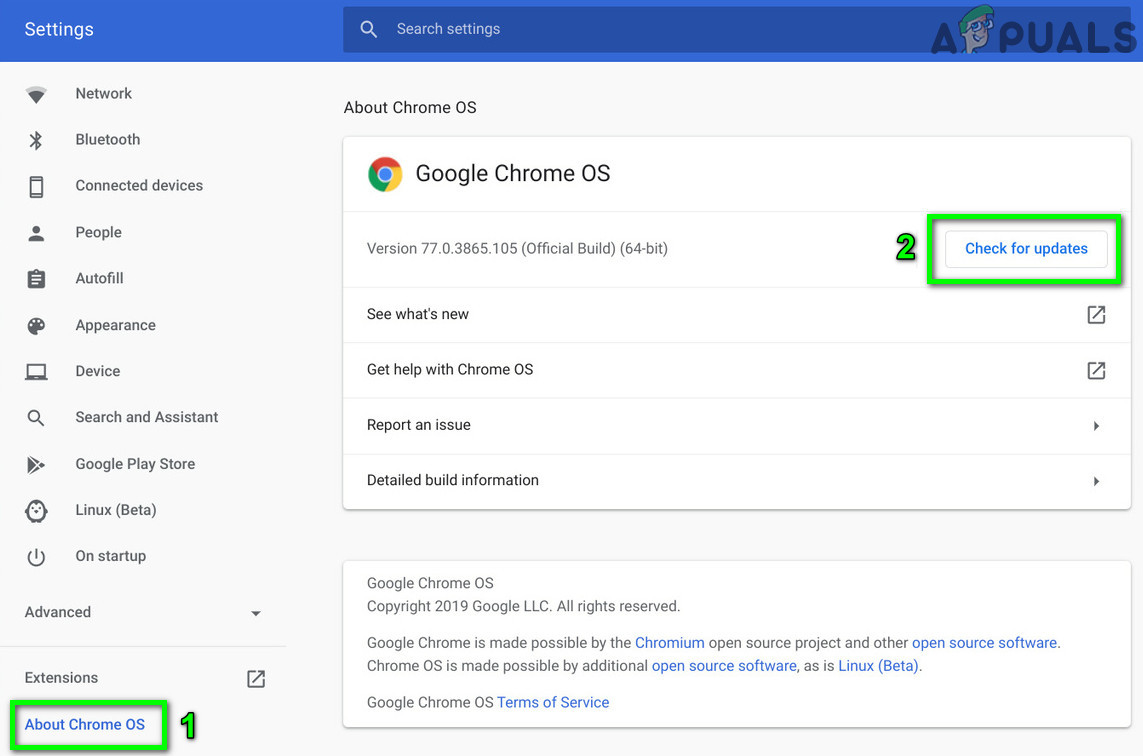
Periksa Pembaruan Chromebook
- Setelah memperbarui OS, mengulang kembali perangkat Anda.
- Kemudian coba sambungkan ke jaringan yang bermasalah dan periksa apakah perangkat bersih dari kesalahan.
Solusi 8: Setel Ulang Router / Modem Anda ke Pengaturan Default
Firmware yang rusak pada router / modem Anda bisa menjadi penyebab utama masalah DHCP. Dalam kasus ini, mengatur ulang router / modem Anda ke default pabrik dapat menyelesaikan masalah. Ini biasanya bukan proses yang rumit dan membantu menyelesaikan banyak masalah terkait jaringan. Tetapi karena keragaman merek dan model router / modem, secara praktis tidak mungkin untuk mencakup semua langkah untuk mengatur ulang modem / router Anda, tetapi pendekatan umumnya sama.
Ada dua metode untuk mengatur ulang router / modem Anda; satu menggunakan tombol pada perangkat (pada beberapa model, tombol daya juga dapat digunakan untuk menyetel ulang perangkat) sedangkan yang lainnya adalah menggunakan portal web perangkat.
- Nyalakan router / modem Anda (jika belum dinyalakan).
- Temukan Setel ulang tombol, biasanya terletak di bagian bawah atau belakang perangkat.
- Sekarang tekan tombol reset setidaknya selama 30 detik. Anda mungkin harus menggunakan sesuatu yang kecil dan runcing, seperti penjepit kertas.

Setel Ulang Router Anda
- Kemudian melepaskan tombol daya dan tunggu router untuk mengatur ulang dan hidup sepenuhnya. Biasanya butuh waktu 30 sampai 60 detik.
- Jika tidak ada tombol pada perangkat Anda, periksa manual perangkat Anda untuk mengetahui apakah tombol power dapat digunakan untuk mengatur ulang perangkat.
Anda juga bisa menggunakan portal web perangkat Anda untuk melakukan operasi reset perangkat Anda
- Buka browser web dan navigasikan ke gateway default (Anda dapat menemukan gateway default dengan menggunakan perintah IPConfig di Command Prompt atau memeriksa bagian belakang router).
- Kemudian masukkan kredensial untuk mengakses portal web (login dan sandi default adalah 'admin')
- Sekarang, cari opsi reset. Biasanya, ini ada di tab Umum atau Sistem. Temukan dan klik opsi Atur Ulang Pengaturan (atau Pulihkan Default). Kemudian konfirmasi untuk reset dan tunggu selesainya proses reset.
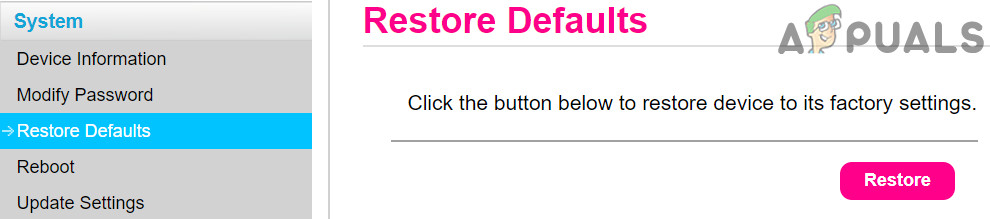
Kembalikan Router Anda ke Pengaturan Default '
- Setelah mengatur ulang router / modem, mengulang kembali sistem Anda dan sambungkan ke jaringan untuk memeriksa apakah sudah bersih dari kesalahan DHCP.
Jika tidak ada yang membantu Anda sejauh ini, cobalah salah satunya perbarui firmware router Anda atau downgrade itu (jika semuanya berfungsi dengan baik sebelum memperbarui firmware router). Jika masalah masih berlanjut, kunjungi toko teknisi resmi pabrikan Chromebook Anda untuk memeriksa apa pun di Chromebook perangkat keras masalah terkait.
7 menit baca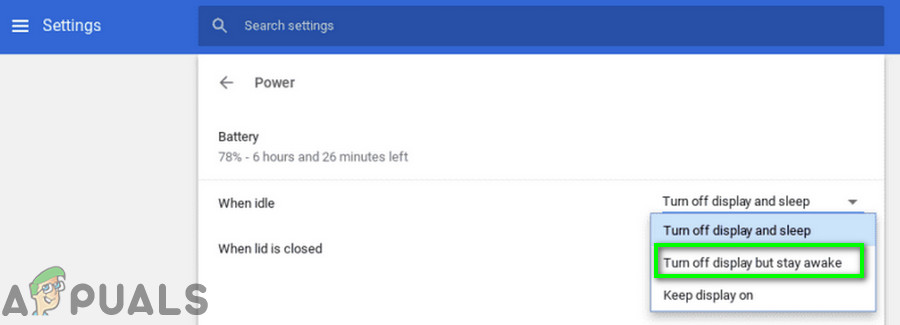
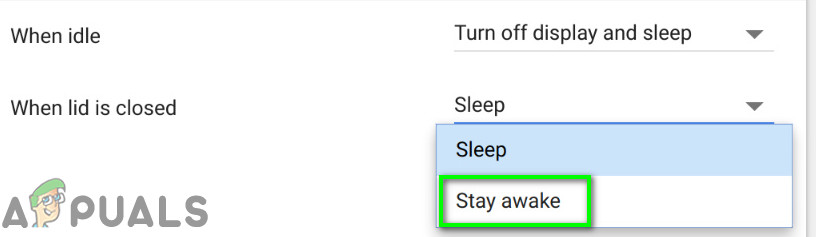
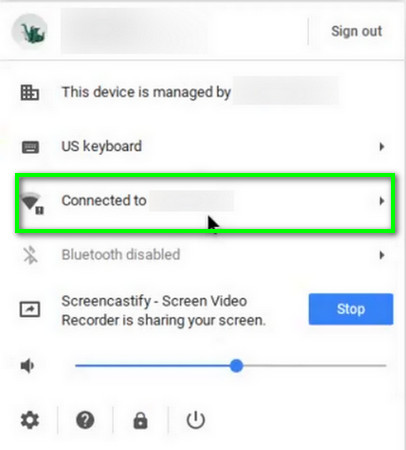
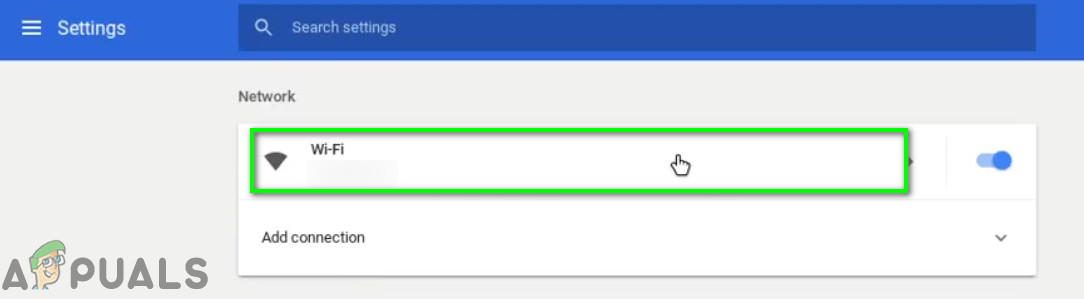
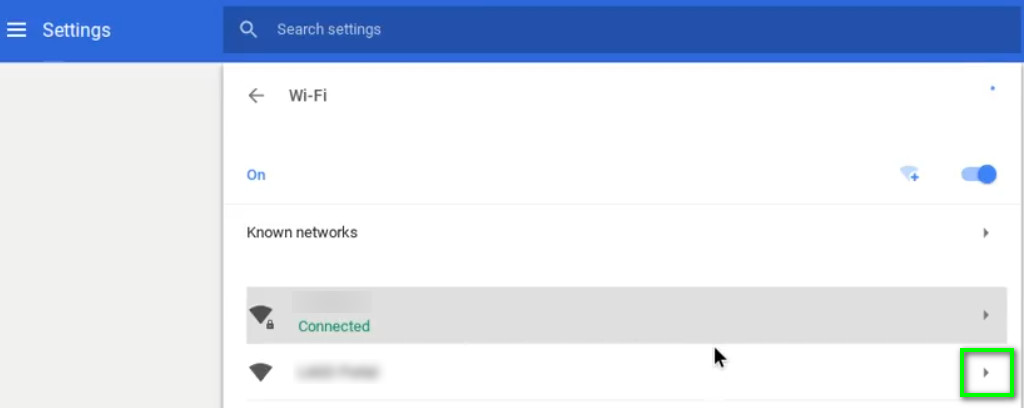
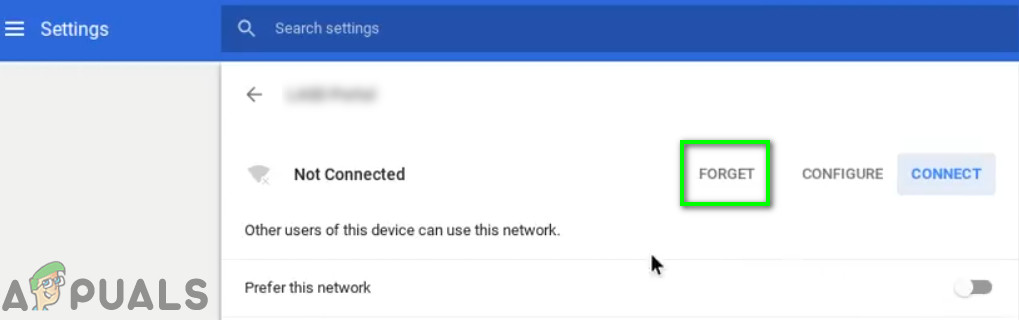
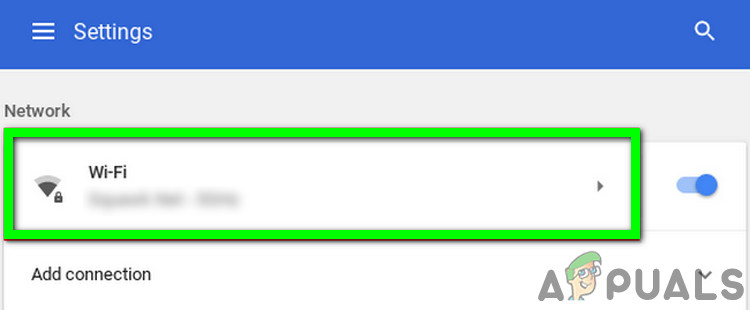
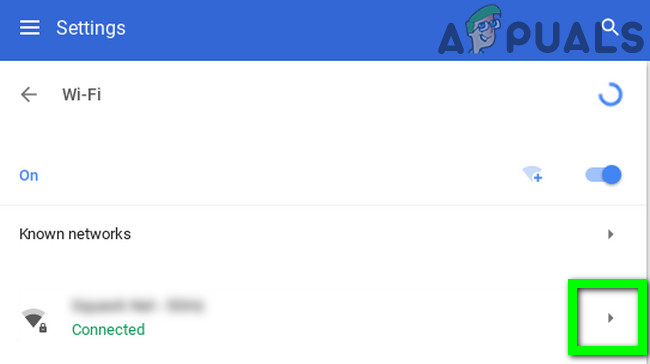
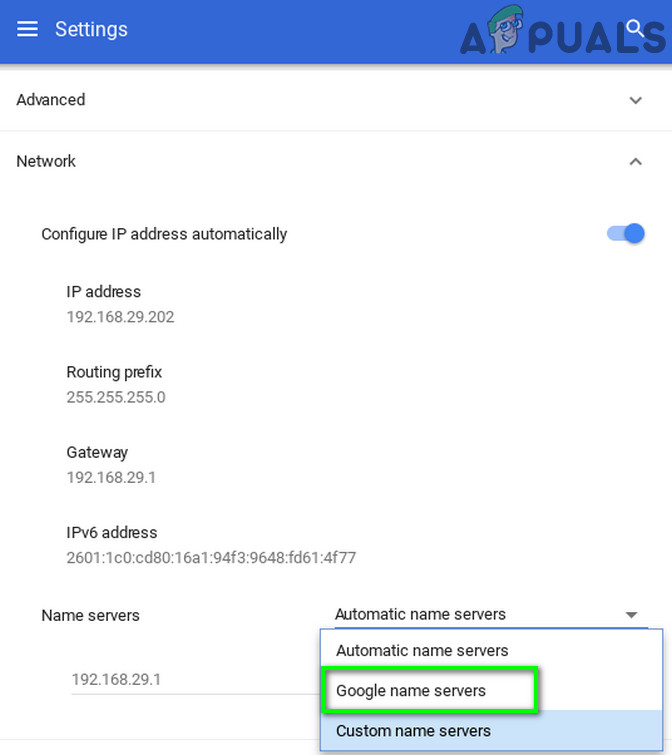
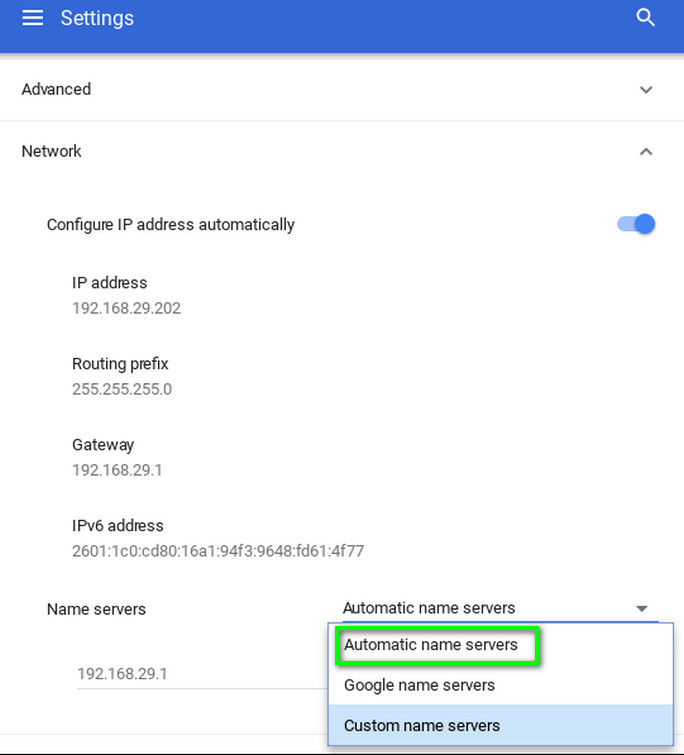
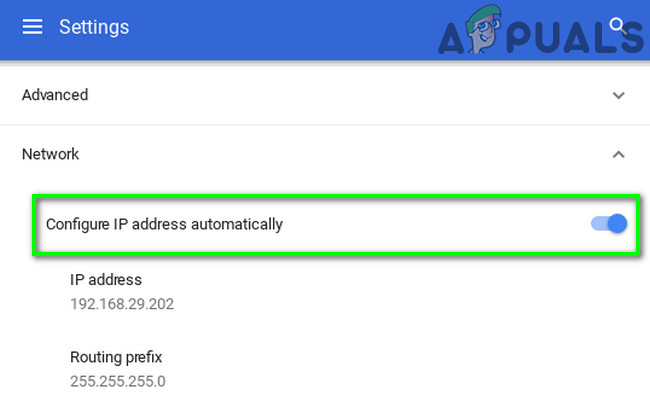
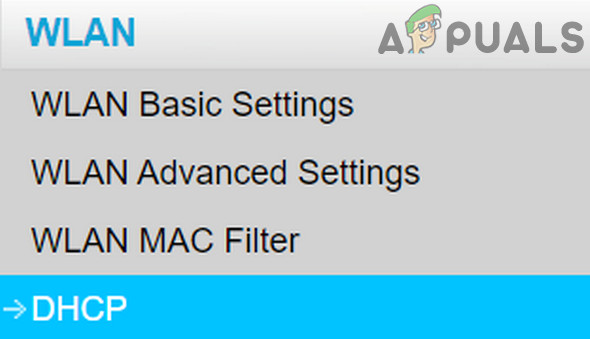

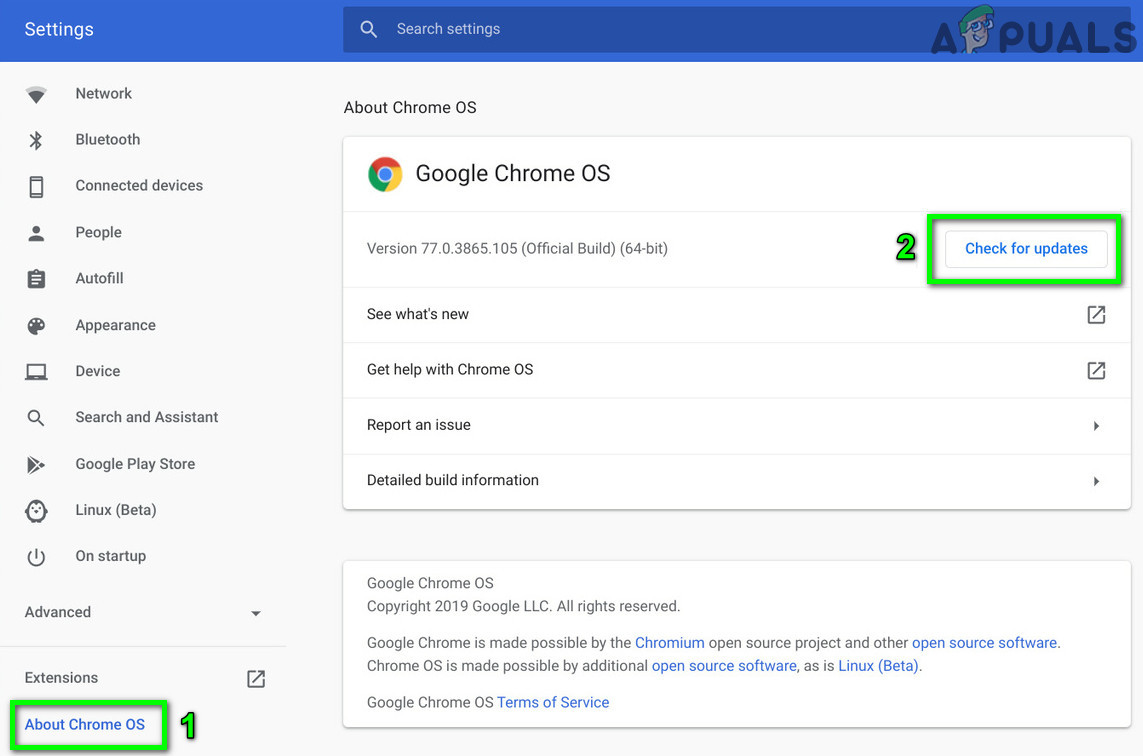

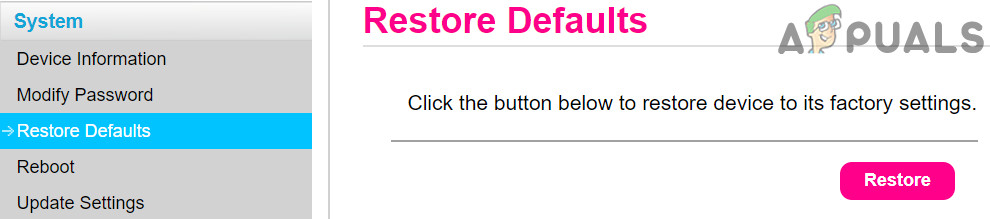


![[FIX] Hentikan Kode Kesalahan 0x00000024 BSOD pada Windows](https://jf-balio.pt/img/how-tos/02/stop-error-code-0x00000024-bsod-windows.jpg)




















